老司机教你解决xp系统笔记本屏幕不亮的操作方案
时间:2021-10-20 05:33 编辑:admin
有很多网友在使用电脑的过程总难免会遇到xp系统笔记本屏幕不亮的情况。因此我就在电脑上汇集整顿出xp系统笔记本屏幕不亮的少许解决办法,因此就有很多小伙伴来向我咨询xp系统笔记本屏幕不亮问题的处理过程。你只用依照但是键盘鼠标主机都正常启动。如果是第一种情况的话开机不断按键盘F8键。 一直到启动模式出现,用键盘↑↓键选择到安全模式,然后按下键盘Enter确认键。的步骤即可,下面就是大家期待已久的xp系统笔记本屏幕不亮的具体步骤了。
笔记本屏幕不亮怎么办
出现这样的情况有两种,一种是亮了之后在进入系统后黑屏,还有一种开机直接就是黑屏,但是键盘鼠标主机都正常启动。如果是第一种情况的话开机不断按键盘F8键。
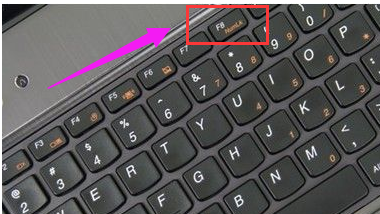
屏幕系统软件图解1
一直到启动模式出现,用键盘↑↓键选择到安全模式,然后按下键盘Enter确认键。
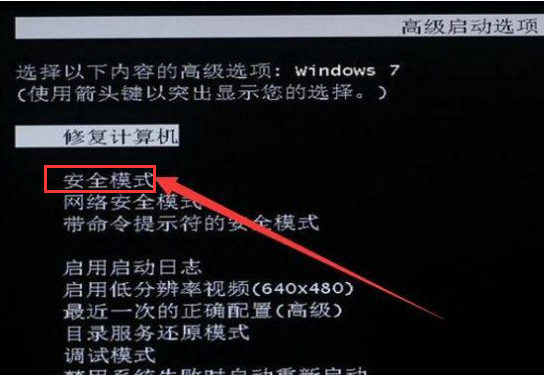
屏幕不亮系统软件图解2
从安全模式进入系统后用鼠标右键点击电脑桌面的计算机,在栏目点击“设备管理器”。
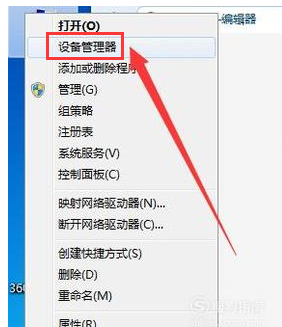
屏幕不亮系统软件图解3
在设备管理器页面找到显示适配器点击打开,就可以看到电脑的显卡驱动。
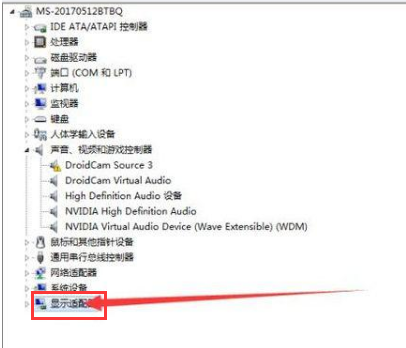
屏幕不亮系统软件图解4
用鼠标右键点击显卡驱动,在出现的栏目点击卸载。
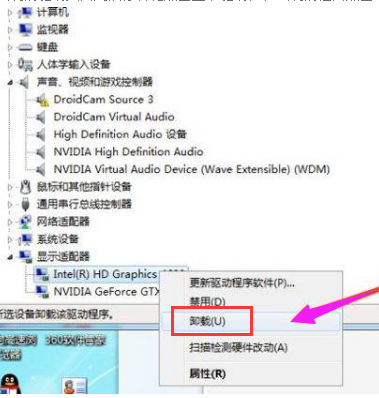
笔记本屏幕系统软件图解5
在弹出的页面点击下面的卸载就可以卸载掉显卡驱动。
卸载之后重启电脑就会默认800X600分辨率,自动安装驱动就可以了。
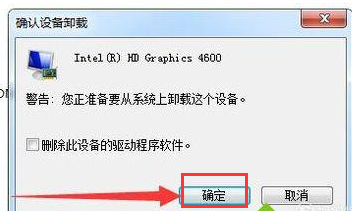
屏幕系统软件图解6
如果还是不行的话还是用安全模式进入系统,用鼠标右键点击桌面空白处,在选项栏点击“屏幕分辨率”。
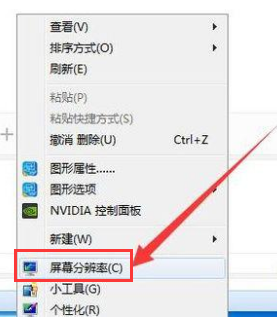
屏幕不亮系统软件图解7
在分辨率右侧点击“高级设置”。
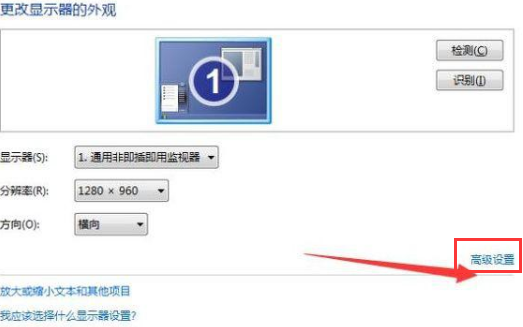
笔记本屏幕系统软件图解8
在设置栏点击监视器,就可以看到当前使用显卡的刷新频率。
把数值修改为60赫兹后点击应用。修改完成重启电脑就好了。
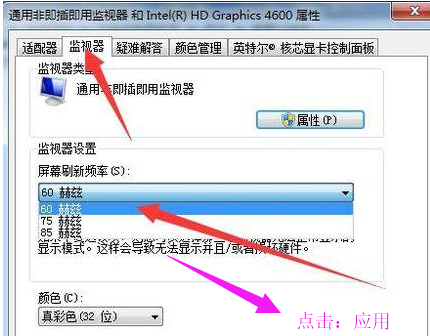
屏幕不亮系统软件图解9
关于处理笔记本屏幕不亮的操作,小编就跟大家讲到这里了。
上面就是关于xp系统笔记本屏幕不亮的解决方法小伙伴们都学会了吗?相信可以帮助到大家。


















共0条
以上留言仅代表用户个人观点,不代表本站立场
立即评论